1. 引言
之前的文章:QGIS中下载遥感影像的Python代码片段 - 当时明月在曾照彩云归 - 博客园 (cnblogs.com),记述了在 QGIS 的 Python Console 中使用Python代码操作QGIS Desktop进行遥感影像的下载
上述这个方式的弊端之一就是需要在QGIS Desktop中进行操作,是一种半自动化的操作,有没有一种全自动化的脚本方式呢?
答案就是使用PyQGIS来实现
PyQGIS是QGIS 的Python绑定(QGIS是C++编写),使用PyQGIS可以实现对QGIS功能模块的访问与操作
本文主要记录使用PyQIS来实现在线遥感影像的加载与下载
如果需要实现批量下载,只需添加一下循环代码即可
2. 加载在线遥感影像
笔者使用的是PyCharm,首先需要将Python解释器设置为QGIS的Python解释器
如下图所示,设置为QGIS安装包下的bin下的python-qgis-ltr.bat(这个文件会包含了需要设置Python环境):
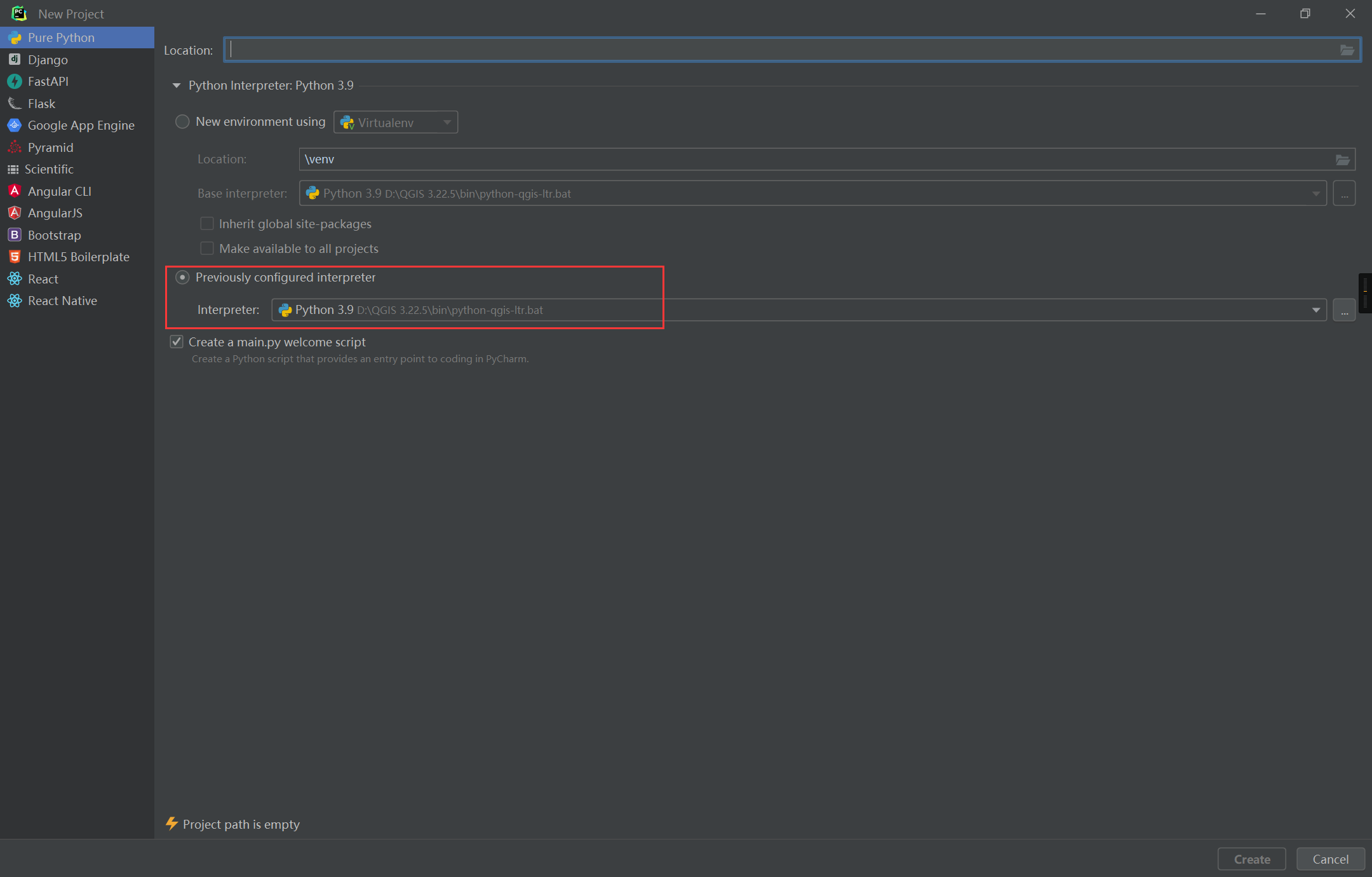
使用PyQGIS实现在线影像的加载,加载的是XYZ格式的在线瓦片地图,基于WMS服务
from PyQt5.QtWidgets import QMainWindow
from qgis.core import QgsRasterLayer
from qgis.core import QgsProject
from qgis.core import QgsApplication
from qgis.gui import QgsMapCanvas
if __name__ == '__main__':
# 初始化QGIS应用程序
QgsApplication.setPrefixPath("D:\\QGIS 3.22.5\\apps\\qgis-ltr", True)
qgs = QgsApplication([], False)
qgs.initQgis()
# 创建QGIS窗口和地图视图
window = QMainWindow()
canvas = QgsMapCanvas()
window.setCentralWidget(canvas)
window.show()
# 加载地图图层
# 定义XYZ格式地图的URL
xyz_url = "type=xyz&url=https://gac-geo.googlecnapps.cn/maps/vt?" \
"lyrs%3Ds%26x%3D%7Bx%7D%26y%3D%7By%7D%26z%3D%7Bz%7D&zmax=20&zmin=0"
# 创建XYZ图层
layer = QgsRasterLayer(xyz_url, "XYZ Map", "wms")
# 检查图层是否加载成功
if layer.isValid():
# 将图层添加到当前项目
QgsProject.instance().addMapLayer(layer)
print("XYZ Map layer added successfully.")
else:
print("Failed to load XYZ Map layer.")
# 设置地图显示范围
canvas.setExtent(layer.extent())
canvas.setLayers([layer])
# 刷新地图视图
canvas.refresh()
# 运行QGIS应用程序事件循环
qgs.exec_()
加载结果如下,可以进行缩放、平移的基础操作:
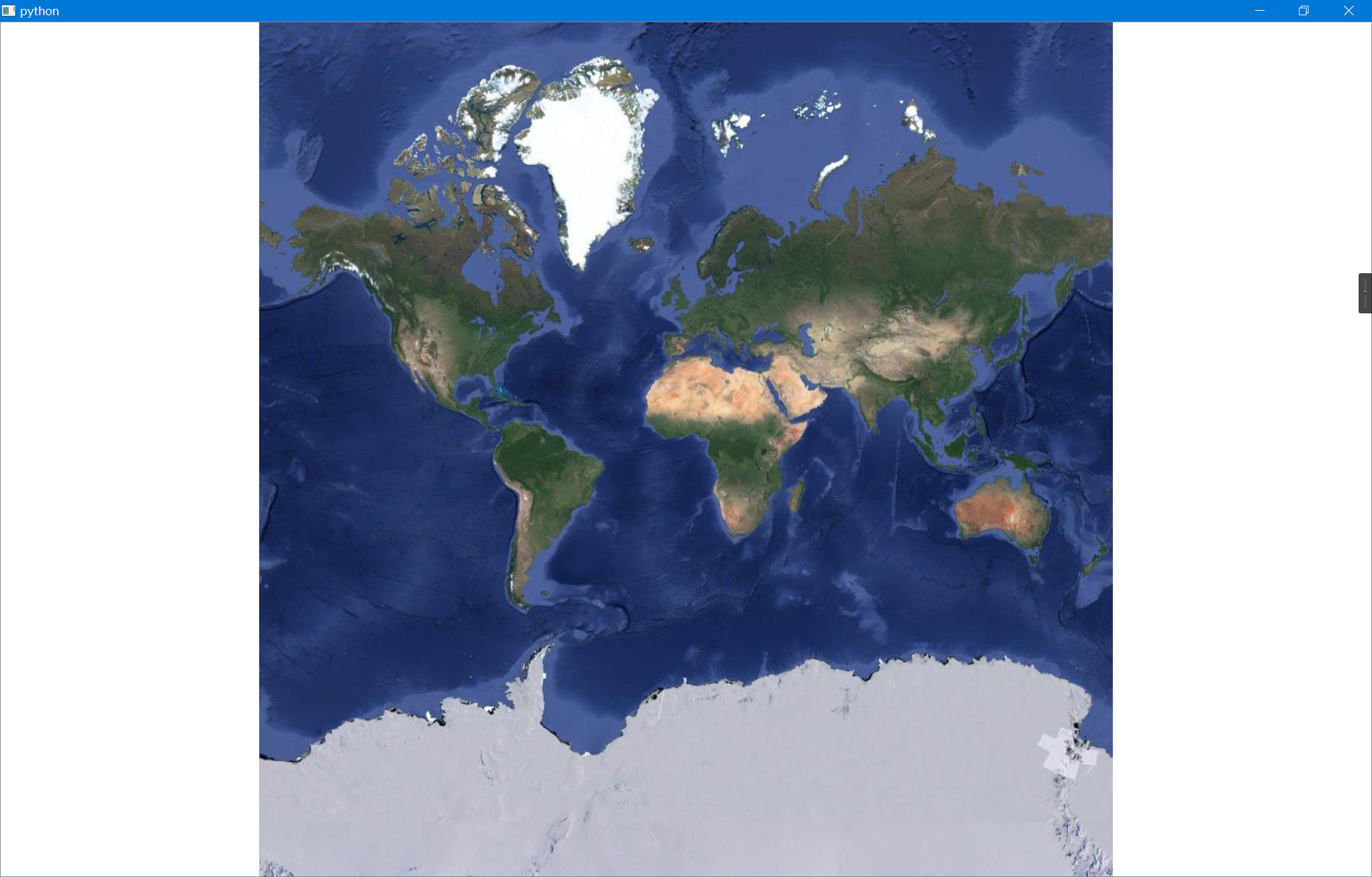
3. 下载遥感影像
使用PyQGIS调用QgsRasterFileWriter来实现遥感影像下载:
import os
from PyQt5.QtWidgets import QApplication, QMainWindow
from qgis.core import QgsRasterPipe
from qgis.core import QgsRasterFileWriter
from qgis.core import QgsRasterLayer
from qgis.core import QgsProject
from qgis.core import QgsApplication
from qgis.gui import QgsMapCanvas
if __name__ == "__main__":
QgsApplication.setPrefixPath("D:\\QGIS 3.22.5\\apps\\qgis-ltr", True)
qgs = QgsApplication([], True)
qgs.initQgis()
app = QApplication([])
# 创建主窗口
window = QMainWindow()
# 创建地图画布
canvas = QgsMapCanvas()
window.setCentralWidget(canvas)
# 定义XYZ格式地图的URL
xyz_url = "type=xyz&url=https://gac-geo.googlecnapps.cn/maps/vt?lyrs%3Ds%26x%3D%7Bx%7D%26y%3D%7By%7D%26z%3D%7Bz%7D&zmax=20&zmin=0"
# 创建XYZ图层
layer_google = QgsRasterLayer(xyz_url, "Google", "wms")
# 检查图层是否加载成功
if layer_google.isValid():
# 将图层添加到当前项目
QgsProject.instance().addMapLayer(layer_google)
print("XYZ Map layer added successfully.")
else:
print("Failed to load XYZ Map layer.")
# 定义瓦片的大小(像素)
tile_size = 512
output_folder = "/path/to/your/tiff"
# 创建输出文件夹
os.makedirs(output_folder, exist_ok=True)
# 下载Google地图
# 创建一个写入器对象
output_tile = os.path.join(output_folder, f'test.tif')
writer = QgsRasterFileWriter(output_tile)
# 定义导出范围
pipe = QgsRasterPipe()
provider = layer_google.dataProvider()
pipe.set(provider.clone())
writer.writeRaster(pipe, tile_size, tile_size, layer_google.extent(), layer_google.crs())
# 释放资源
del writer
# # 显示主窗口
# window.show()
#
# # 启动应用程序主事件循环
# app.exec_()
qgs.exitQgis()
下载的test.tif如下图所示:
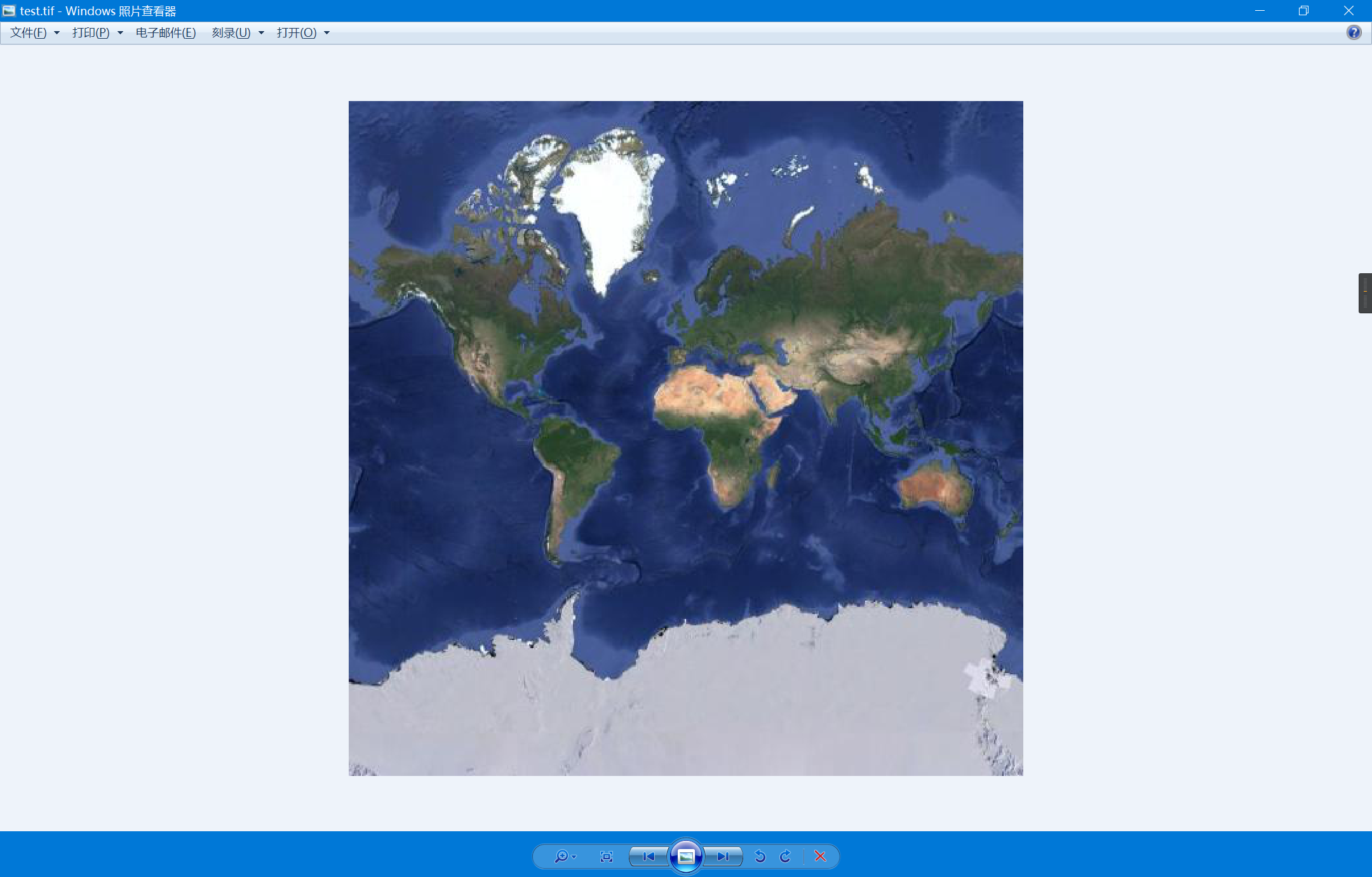
上述代码是加载的在线Google地图下载为512*512像素的GeoTiff,投影坐标系为在线Google地图的坐标系,也就是EPSG3857
通常,可以加载另一个参考文件,如某省的轮廓的shp文件,然后获取这个参考文件的范围extent,从而进行对应的遥感影像下载
在代码中添加一些循环条件就可以实现批量下载遥感影像
4. 总结
使用PyQGIS的方式,实现了自动化的遥感影像下载,可以在无桌面环境的方式下进行
一开始笔者想使用Python来控制QGIS Desktop,比如,运行PyQIS会启动一个QGIS Desktop,在PyQGIS中加载地图则会显示在QGIS Desktop中
实际操作下来应该是不可行的,笔者上述的PyQGIS的在线地图显示是基于QT的QMainWindow实现的
亦可能是哪里没操作正确,如果知道敬请告知
不过也不是什么大问题,使用PyQGIS的本意就是想使用脚本来自动化以及使用一个IDE来写代码,而不是在QGIS Desktop的Python Console中编写代码片段
5. 参考资料
[1] PyQGIS开发者手册 (luolingchun.github.io)
[2] Welcome to the QGIS Python API documentation project